Ändra anslutningsläge
Du kan även byta anslutningsläge eller ändra SSID och andra inställningar på skrivaren.
Installation måste utföras när du ansluter skrivaren första gången. Gå tillbaka till programfönstret och installera skrivaren.
-
Om
 visas till vänster på skärmen trycker du på
visas till vänster på skärmen trycker du på  .
.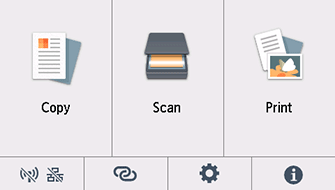
-
Tryck på
 (A).
(A).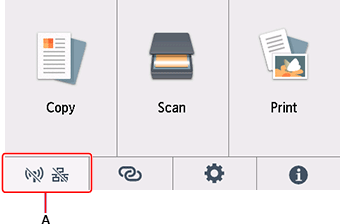
-
Knacka på det anslutningsläge som du vill använda och fortsätt med installationen.

När Wi-Fi väljs
Tryck på ![]() och sedan på
och sedan på ![]() längst ned till vänster på skärmen > Wi-Fi > Inställningar (Settings) > Wi-Fi-inställningar (Wi-Fi setup).
längst ned till vänster på skärmen > Wi-Fi > Inställningar (Settings) > Wi-Fi-inställningar (Wi-Fi setup).
Välj en trådlös anslutningsmetod på skärmen Wi-Fi-inställningar (Wi-Fi setup).
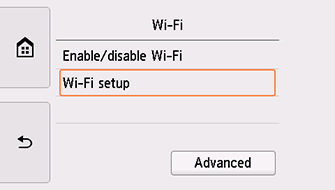
När skrivaren har anslutits till en trådlös router måste du ansluta din enhet (t.ex. en dator) till den trådlösa routern på enhetens Wi-Fi-inställningsskärm.
När Kablat LAN (Wired LAN) är valt
Anslut skrivaren till en nätverksenhet (router osv.) med en Ethernet-kabel.
Vid ändring av Trådlöst direkt-inställningar
Tryck på ![]() och sedan på
och sedan på ![]() längst ned till vänster på skärmen > Trådlöst direkt (Wireless Direct) > Inställningar (Settings) > Ändra SSID/enhetsnamn (Change SSID/device name) eller Ändra lösenord (Change password) och ändra sedan Nätverksnamn (SSID) (Network name (SSID)) och Lösenord (Password).
längst ned till vänster på skärmen > Trådlöst direkt (Wireless Direct) > Inställningar (Settings) > Ändra SSID/enhetsnamn (Change SSID/device name) eller Ändra lösenord (Change password) och ändra sedan Nätverksnamn (SSID) (Network name (SSID)) och Lösenord (Password).

